So melden Sie sich bei Google Mail an, ohne sich bei Chrome anzumelden
Wie melden Sie sich bei Google Mail(Gmail) an , ohne sich bei Google Chrome anzumelden(Google Chrome) ? Wie verwende ich Chrome(Chrome) ohne Anmeldung? Wenn Sie sich bei einem Google -Dienst anmelden – sagen wir Gmail , AdSense usw. – werden Sie feststellen, dass Sie automatisch bei Ihrem Chrome - Browser angemeldet sind.

Früher meldete sich Chrome im Browser an, wenn sich Benutzer bei einem Google -Webdienst anmeldeten und keinen Ausweg boten – aber Chrome bietet jetzt eine Einstellung, die Sie ändern können. Wenn Sie dies nicht möchten, können Sie dieses Verhalten deaktivieren.
Melden Sie(Sign) sich bei Google -Websites an, ohne sich bei Chrome anzumelden(Chrome)
Um sich bei Google -Diensten wie Google Mail(Gmail) usw. anzumelden, ohne sich bei Google Chrome anzumelden(Google Chrome) , gehen Sie wie folgt vor:

- Starten Sie den Chrome-Browser
- Öffnen Sie von oben rechts die Einstellungen
- Klicken Sie links auf Datenschutz(Privacy) und Sicherheit
- Wählen Sie auf der rechten Seite Synchronisierung(Sync) und Google -Dienste aus
- Schalten Sie im nächsten Bereich den Schalter Chrome-Anmeldung zulassen in(Allow Chrome sign-in) die Position AUS
- Starten Sie Chrome neu.
Sie können sogar direkt die folgende URL besuchen , um die Einstellung zu erreichen:
chrome://settings/syncSetup
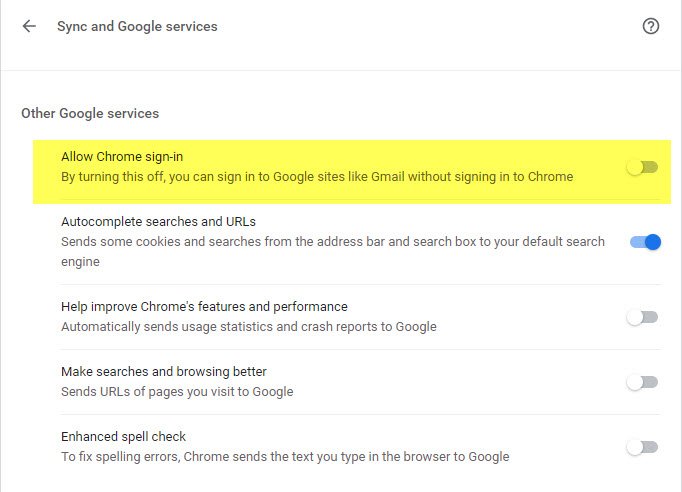
Wenn Sie dies deaktivieren, können Sie sich bei Google - Websites wie Gmail oder Adsense anmelden, ohne sich bei Chrome anzumelden

Sie werden feststellen, dass Sie jetzt, wenn Sie sich bei einer anderen Google- Website anmelden, nicht bei Chrome angemeldet werden .

Hoffe das hilft.
In unserem nächsten Beitrag zeigen wir Ihnen, wie Sie den Nag „ (disable Sign in with Google or Move to Google Account nag)Mit Google(Sign in with Google) anmelden“ oder „Zum Google-Konto(Move to Google Account) verschieben“ im Chrome-Browser deaktivieren .
Möchten Sie in der Zwischenzeit wissen, wie Sie sich von einem Google-Konto abmelden, wenn Sie mehrere Konten verwenden(how to sign out of one Google account when using multiple accounts) ? Dieser Beitrag zeigt Ihnen, wie Sie die automatische Anmeldung in Google Chrome deaktivieren(disable the auto sign-in feature in Google Chrome) .
Related posts
So leiten Sie mehrere E-Mails in großen Mengen gleichzeitig in Google Mail weiter
So beheben Sie, dass Google Mail in Chrome oder Firefox nicht geladen wird
MailTag for Gmail bietet E-Mail-Verfolgung, Planung und automatische Nachverfolgung
So installieren und verwenden Sie das Sortd Gmail-Add-on in Chrome
Kombinieren Sie alle Ihre E-Mail-Konten in einem Gmail-Posteingang
FIX: reCAPTCHA funktioniert nicht in Chrome, Firefox oder einem anderen Browser
So synchronisieren Sie Tabs zwischen Edge-, Chrome- und Firefox-Browsern
Erfassen oder machen Sie Screenshots nativ im Chrome- oder Firefox-Browser
Fehler ERR_SPDY_PROTOCOL_ERROR in Google Chrome beheben
PassProtect stellt sicher, dass Sie keine bereits gebrochenen Passwörter verwenden
So löschen Sie Cache, Cookies und den Browserverlauf in Chrome und Firefox
Deaktivieren, deinstallieren Sie Adobe Flash, Shockwave in Chrome, Firefox, Edge, IE
ERR_NAME_NOT_RESOLVED, Fehlercode 105 in Google Chrome
So verbinden Sie eine Website mit einem Bluetooth- oder USB-Gerät in Edge oder Chrome
So ändern Sie die Standarddruckeinstellungen in Google Chrome
Die 10 besten Themen für den Google Chrome-Browser
Aktivieren Sie die PIN-lose Authentifizierung für Remote Access Hosts in Chrome
Laden Sie die neuesten ISO-Images für Windows 11/10 direkt in Chrome oder Edge herunter
Öffnen Sie Links dieser Art immer in der zugehörigen App, die in Chrome fehlt
So installieren Sie Chrome-Designs im Microsoft Edge-Browser
